
Im nächsten Artikel werden wir uns Woof ansehen. Mit dieser Anwendung kann es sehr nützlich sein, obwohl es ein paar Jahre alt ist, wenn es darum geht Dateien teilen in einem kleinen lokalen Netzwerk. Die Bedienung dieses Tools ist sehr einfach.
Die Anwendung stellt einen kleinen HTTP-Server zur Verfügung, mit dem Sie arbeiten können eine bestimmte Datei oder ein bestimmtes Verzeichnis bereitstellen eine bestimmte Anzahl von Malen. Wenn wir Woof verwenden, müssen wir nur die Datei oder das Verzeichnis als Argument verwenden, obwohl die Ladeaufgabe auch über ein Webformular ausgeführt werden kann. Der Empfänger kann über den Webbrowser oder über die Befehlszeile auf die freigegebene Datei zugreifen.
Ein wichtiges Merkmal von Woof ist, dass das Betriebssystem, das beim Freigeben der Dateien verwendet wird, nicht wichtig ist. Es ist auch nicht wichtig, zwischen welchen Gerätetypen die Dateien gemeinsam genutzt werden. Das einzige, was wirklich notwendig ist, ist, dass der Benutzer, der die Datei oder das Verzeichnis erhält, einen Webbrowser installiert hat auf Ihrem System.
Installieren Sie Woof unter Ubuntu
In Debian und Ubuntu werden wir in der Lage sein Installieren Sie Woof einfach mit apt aus den Standard-Repositorys der Distribution. Dazu müssen Sie nur ein Terminal öffnen (Strg + Alt + T) und das Paket mit dem folgenden Befehl installieren:
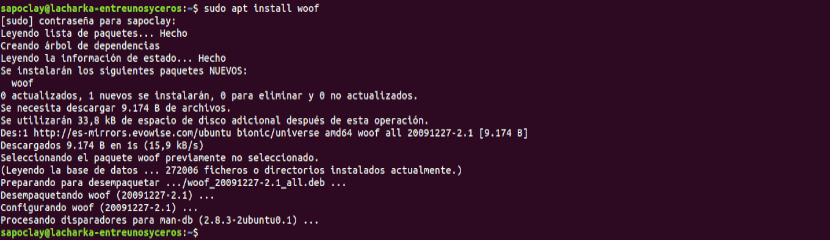
sudo apt install woof
Verwenden Sie Woof, um eine Datei freizugeben
Wenn Sie eine Datei in unserem lokalen Netzwerk freigeben, muss der Absender dieser Datei nur Verwenden Sie den Pfad zur Datei als Argument für den Befehl Woof. Dies kann in einem Terminal (Strg + Alt + T) wie folgt erfolgen:

woof ./ruta/al/archivo/compartido
An dieser Stelle ist es zweckmäßig, dies zu klären Standardmäßig wird die Datei einmal freigegeben. Nachdem der Empfänger es heruntergeladen hat, wird der Woof-Server heruntergefahren. Dies kann auch sein Konfigurieren Sie mit der Option -c beim Teilen der Datei. Mit dem folgenden Beispiel ermöglicht der Woof-Server 5 Downloads der freigegebenen Datei:
woof -c 5 ./ruta/al/archivo/compartido
Darüber hinaus können Sie mit diesem Dienstprogramm auch die -U Option. Mit ihr wirst du wird Woof anweisen, ein Formular zum Hochladen bereitzustellen von Dateien von jedem Computer im Netzwerk. Sie müssen nur auf die generierte URL zugreifen, um sie verwenden zu können:

woof -U
Klicken Sie nach dem Durchsuchen und Auswählen der Datei einfach auf "Hochladen”Um das Hochladen der Datei zu starten.
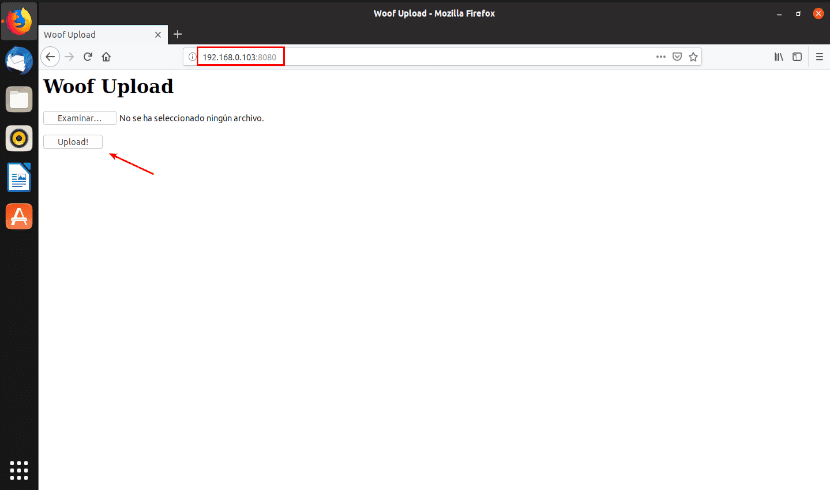
Der Empfänger der Datei ist in diesem Fall der Benutzer, der den Befehl mit der Option -U startet. Die empfangene Datei wird in demselben Verzeichnis gespeichert, in dem Woof gestartet wurde.

Verwenden Sie Woof, um ein Verzeichnis freizugeben
Um ein Verzeichnis freizugeben, kann durch Hinzufügen der Option eine komprimierte Datei erstellt werden -z Komprimierung verwenden gzip, -j Komprimierung verwenden bzip2, oder -Z Komprimierung verwenden ZIP.

woof -c 3 -z ./ruta/al/directorio/
Wenn Sie die im vorherigen Befehl gezeigten Optionen verwenden, kann der Empfänger des Verzeichnisses es dreimal herunterladen und sieht, dass es sich bei der herunterzuladenden Datei um eine Gzip-Datei handelt.
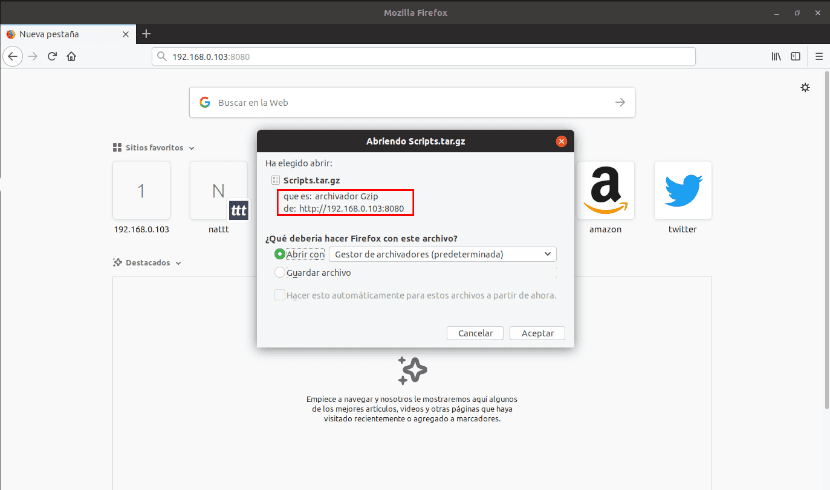
Laden Sie die freigegebene Datei herunter
Bei Verwendung von Woof wird nach Möglichkeit eine URL generiert la URL http://192.168.0.103:8080 im ersten Beispiel gezeigt. Diese Adresse kann der Empfänger verwenden, um über den Webbrowser auf die Datei zuzugreifen und sie auf seinen Computer herunterzuladen.
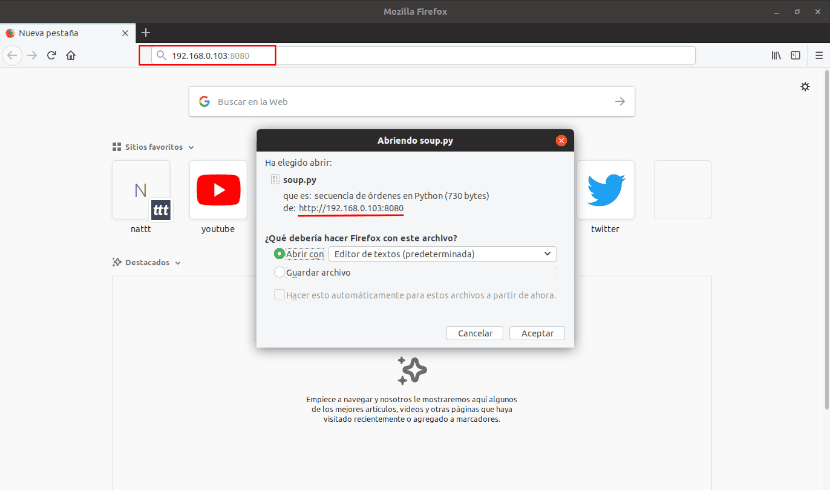
Dies ist der einfachste Weg, um die freigegebene Datei oder das freigegebene Verzeichnis herunterzuladen. Alles was Sie tun müssen, ist auf "Datei speichern" zu klicken.
Eine andere einfache Möglichkeit, die freigegebene Datei oder das freigegebene Verzeichnis herunterzuladen, ist mit wget. Auf diese Weise kann der heruntergeladenen Datei ein anderer Name zugewiesen werden als bei der Freigabe. Wenn Sie sich für diese Option entscheiden, müssen Sie nur die hinzufügen -O Option kommandieren. Dies kann durch Eingabe des Terminals (Strg + Alt + T) erfolgen:
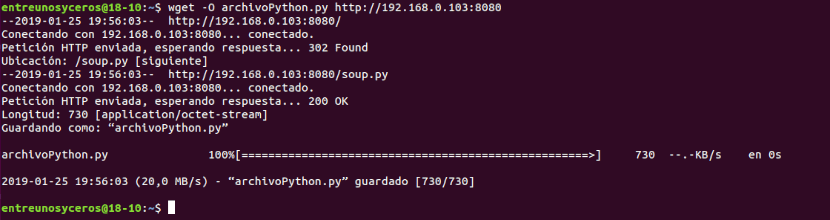
wget -O nombre-de-archivo-personalizado http://192.168.0.103:8080
Hilfe
Wenn Sie Hilfe bei der Verwendung dieses Tools benötigen, können Sie dies tun konsultieren Sie die Projektseite. Es kann auch Gehen Sie zur Manpage entsprechend durch Eingabe des Terminals (Strg + Alt + T):
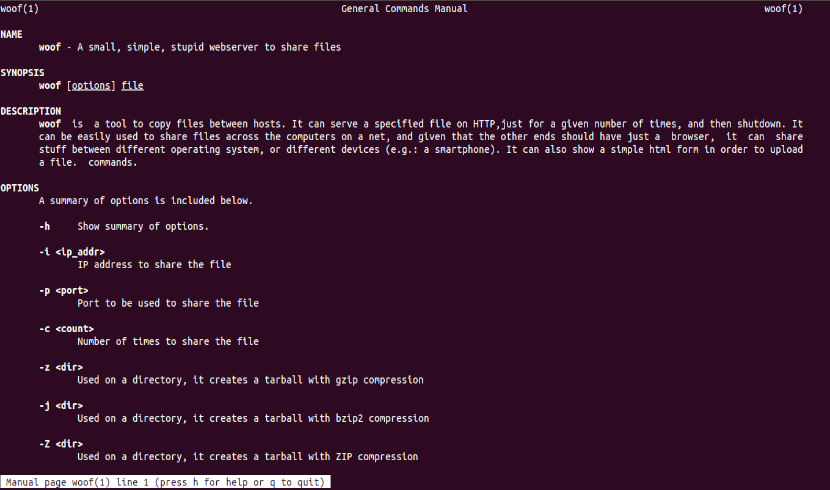
man woof
Eine andere Form von Hilfe erhalten wird sein, die entsprechende Option durch Eingabe von zu verwenden:
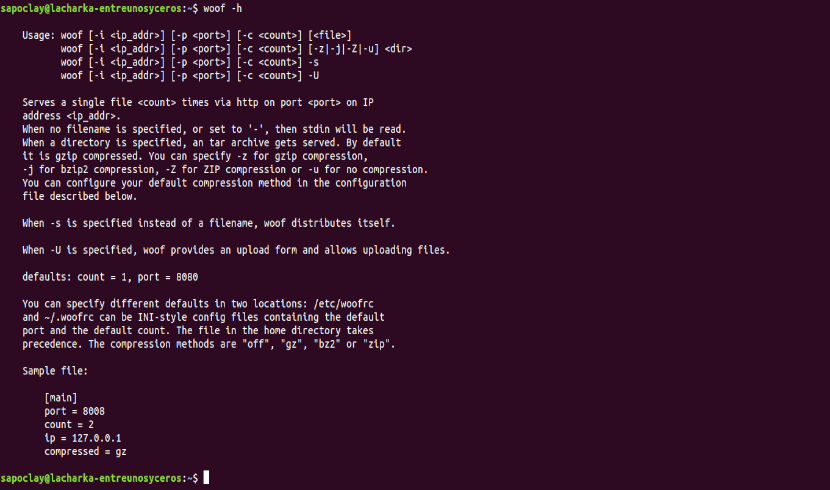
woof -h
Wie ich denke, wurde während des Artikels gezeigt, Woof ist ein Einfacher, kleiner und benutzerfreundlicher HTTP-Server. Jeder Benutzer kann es verwenden, wenn er Dateien in einem lokalen Netzwerk freigibt.
Sehr gut, es funktioniert für mein großes LAN-Netzwerk